五年级信息技术 “画笔”的秘密 教案 苏科版新版
文档属性
| 名称 | 五年级信息技术 “画笔”的秘密 教案 苏科版新版 |
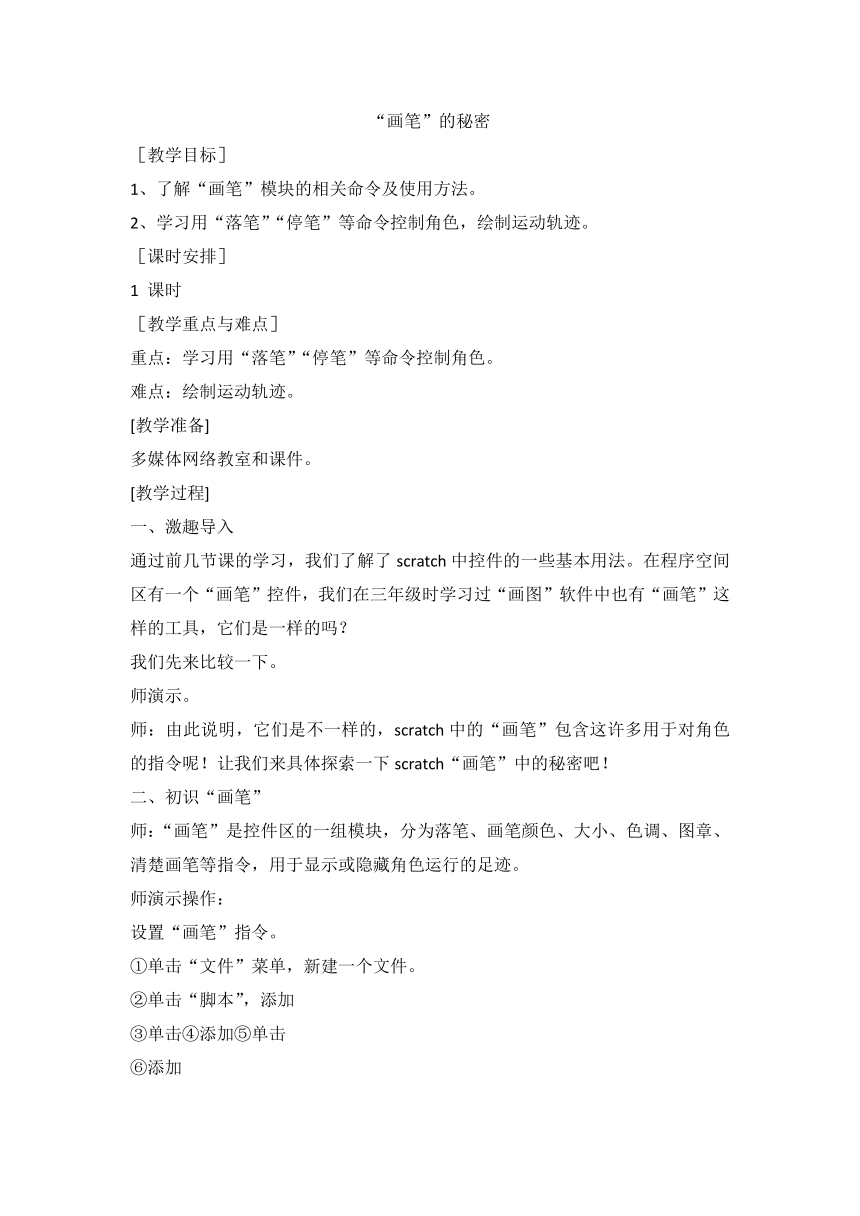
|
|
| 格式 | zip | ||
| 文件大小 | 14.4KB | ||
| 资源类型 | 教案 | ||
| 版本资源 | 苏科版 | ||
| 科目 | 信息技术(信息科技) | ||
| 更新时间 | 2019-08-21 14:18:51 | ||
图片预览
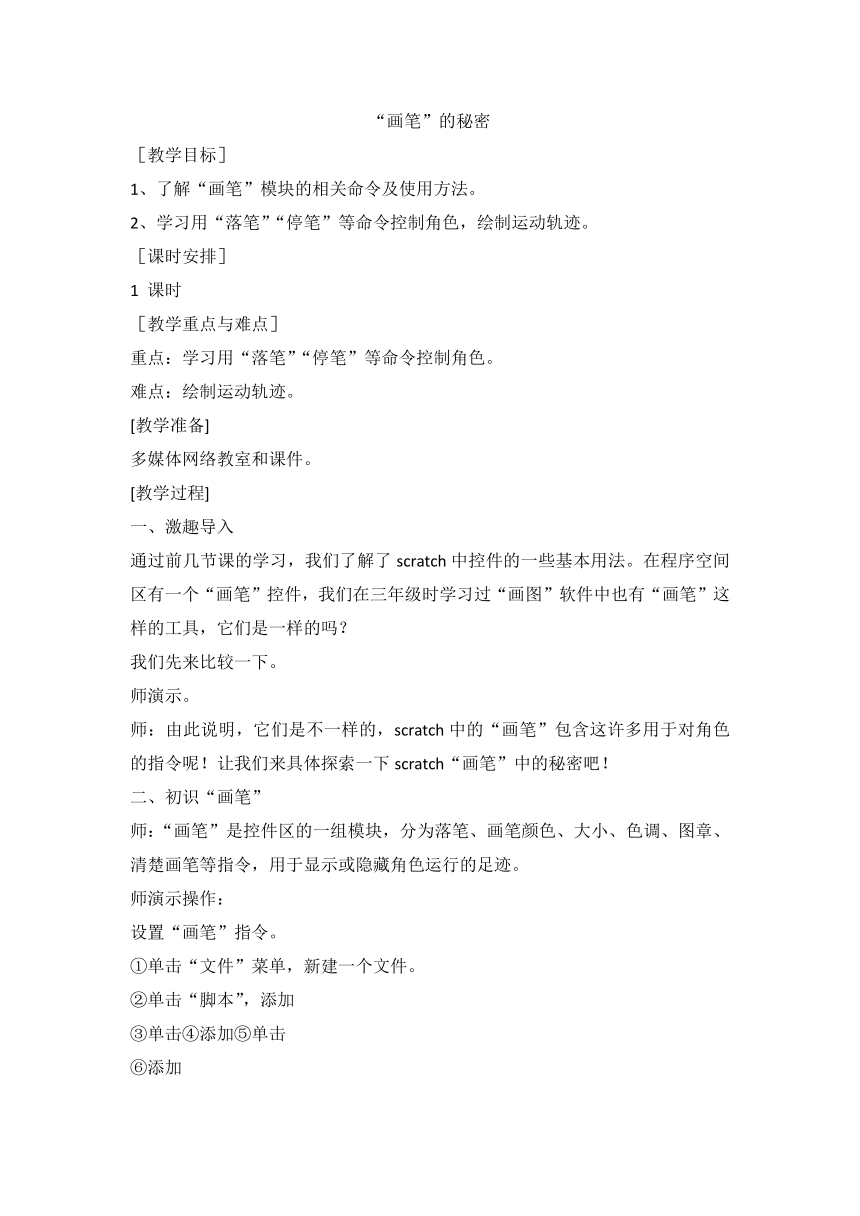
文档简介
“画笔”的秘密
[教学目标]
1、了解“画笔”模块的相关命令及使用方法。
2、学习用“落笔”“停笔”等命令控制角色,绘制运动轨迹。
[课时安排]
1 课时
[教学重点与难点]
重点:学习用“落笔”“停笔”等命令控制角色。
难点:绘制运动轨迹。
[教学准备]
多媒体网络教室和课件。
[教学过程]
一、激趣导入
通过前几节课的学习,我们了解了scratch中控件的一些基本用法。在程序空间区有一个“画笔”控件,我们在三年级时学习过“画图”软件中也有“画笔”这样的工具,它们是一样的吗?
我们先来比较一下。
师演示。
师:由此说明,它们是不一样的,scratch中的“画笔”包含这许多用于对角色的指令呢!让我们来具体探索一下scratch“画笔”中的秘密吧!
二、初识“画笔”
师:“画笔”是控件区的一组模块,分为落笔、画笔颜色、大小、色调、图章、清楚画笔等指令,用于显示或隐藏角色运行的足迹。
师演示操作:
设置“画笔”指令。
①单击“文件”菜单,新建一个文件。
②单击“脚本”,添加
③单击④添加⑤单击
⑥添加
⑦单击。 运行程序,预览动画效果。 模块,添加及 模块,添加。 及,将画笔的大小设定为3。 ,调整“画笔”的颜色及色度。 至角色区,调整步数为100。 三、绘制舞台边线
师演示操作: ①单击
生反馈。 块,将拖动到脚本区中。 模生尝试操作。
②将小猫定位在(-240,-280),等待1秒。 ③单击模块,添加及,将画笔的大小设定为5。
④依次移动角色至舞台四角,设置等待。 ⑤添加。
⑥单击运行程序,预览动画效果。
生尝试操作。
生反馈。 四、实践园
师:请大家尝试完成实践园内容。
输入下列程序代码,观察运行结果。
一生到教师机操作演示。
生反馈,师点评。 五、探究屋:
模块指令区的
有什么作用?输入右图程序代码,单击运行程序,移动小猫,观察舞台演员有什么变化。
生讨论,反馈。
师小结。
六、总结
今天,我们学习了什么?
你有什么收获吗?请填写在成果栏中。
[教学目标]
1、了解“画笔”模块的相关命令及使用方法。
2、学习用“落笔”“停笔”等命令控制角色,绘制运动轨迹。
[课时安排]
1 课时
[教学重点与难点]
重点:学习用“落笔”“停笔”等命令控制角色。
难点:绘制运动轨迹。
[教学准备]
多媒体网络教室和课件。
[教学过程]
一、激趣导入
通过前几节课的学习,我们了解了scratch中控件的一些基本用法。在程序空间区有一个“画笔”控件,我们在三年级时学习过“画图”软件中也有“画笔”这样的工具,它们是一样的吗?
我们先来比较一下。
师演示。
师:由此说明,它们是不一样的,scratch中的“画笔”包含这许多用于对角色的指令呢!让我们来具体探索一下scratch“画笔”中的秘密吧!
二、初识“画笔”
师:“画笔”是控件区的一组模块,分为落笔、画笔颜色、大小、色调、图章、清楚画笔等指令,用于显示或隐藏角色运行的足迹。
师演示操作:
设置“画笔”指令。
①单击“文件”菜单,新建一个文件。
②单击“脚本”,添加
③单击④添加⑤单击
⑥添加
⑦单击。 运行程序,预览动画效果。 模块,添加及 模块,添加。 及,将画笔的大小设定为3。 ,调整“画笔”的颜色及色度。 至角色区,调整步数为100。 三、绘制舞台边线
师演示操作: ①单击
生反馈。 块,将拖动到脚本区中。 模生尝试操作。
②将小猫定位在(-240,-280),等待1秒。 ③单击模块,添加及,将画笔的大小设定为5。
④依次移动角色至舞台四角,设置等待。 ⑤添加。
⑥单击运行程序,预览动画效果。
生尝试操作。
生反馈。 四、实践园
师:请大家尝试完成实践园内容。
输入下列程序代码,观察运行结果。
一生到教师机操作演示。
生反馈,师点评。 五、探究屋:
模块指令区的
有什么作用?输入右图程序代码,单击运行程序,移动小猫,观察舞台演员有什么变化。
生讨论,反馈。
师小结。
六、总结
今天,我们学习了什么?
你有什么收获吗?请填写在成果栏中。
同课章节目录
